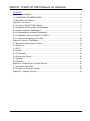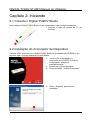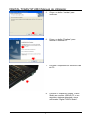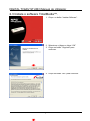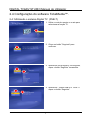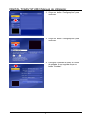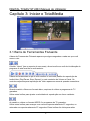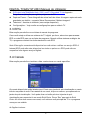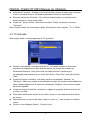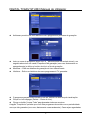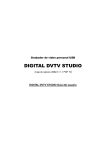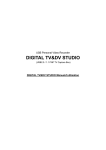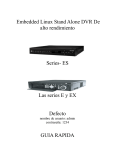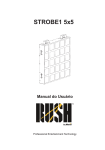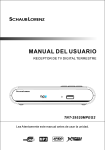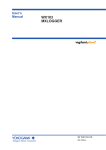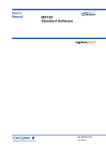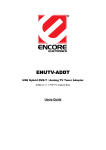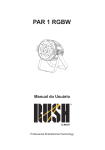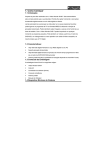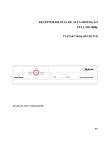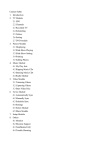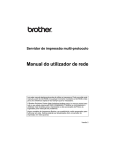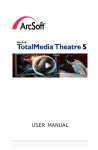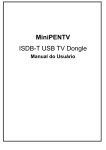Download DIGITAL TV&DV STUDIO
Transcript
Gravador de Vídeo Pessoal com Entrada USB DIGITAL TV&DV STUDIO (USB2.0 / 1.1 Tomada PNP TV) DIGITAL TV&DV STUDIO Manualdo Utilizador DIGITAL TV&DV STUDIO Manual do Utilizador Avisoao Utilizador Sem a nossa permissão expressa por escrito, nenhuma parte deste manual, inclusive os produtos e programas nele descritos, poderá ser reproduzida, transmitida, transcrita ou armazenada num sistema de registo de dados, ou ainda traduzida a nenhum idioma de qualquer maneira, a não ser por documentação armazenada pelo comprador por razões de armazenamento de segurança (back up). NÓS FORNECEMOS ESTE MANUAL “TAL COMO ESTÁ” SEM GARANTIA DE NENHUMA ESPÉCIE, TANTO EXPLÍCITA COM IMPLÍCITA, INCLUINDO, MAS NÃO SE LIMITANDO, ÀS GARANTIAS IMPLÍCITAS OU ÀS CONDIÇÕES DE MERCABILIDADE OU ADEQUAÇÃO PARA UM FIM PARTICULAR. EM NENHUM CASO DEVEREMOS NÓS, OS SEUS DIRECTORES, FUNCIONÁRIOS, EMPREGADOS OU AGENTES, SERMOS RESPONSABILIZADOS POR QUAISQUER DANOS INDIRECTOS, ESPECIAIS, INCIDENTAIS OU CONSEQUENTES (INCLUINDO DANOS PELA PERDA DE LUCRO, PERDA DE NEGÓCIOS, PERDA OU USO DE INFORMAÇÃO, INTERRUPÇÃO DE NEGÓCIOS OU DE CONEXÃO), AINDA QUE ESTEJAMOS AVISADOS SOBRE A POSSIBILIDADE DE QUE TAIS DANOS POSSAM SER OCASIONADOS POR QUALQUER DEFEITO OU ERRO NESTE MANUAL OU PRODUTO. A garantia do produto ou serviço não se estende nos seguintes casos: (1) se o produto for reparado, modificado ou alterado, a não ser que tal reparo, modificação ou alteração sejam autorizados por escrito por nós; ou (2) se o número de série do produto estiver desfigurado ou em falta. Os nomes de produtos e corporativos listados neste manual podem ou não ser marcas registadas ou copyrights das suas respectivas empresas, e são utilizados apenas por identificação ou explicação e para o benefício dos proprietários, sem intenção de infringir. Windows, MS-DOS, e DirectX são marcas registadas da Microsoft Corporation. Adobe e Acrobat são marcas registadas da Adobe Systems Incorporated. O nome do produto e o seu número de revisão estão impressos no próprio produto As revisões de manual são emitidas para cada desenho de produto representado pelo dígito anterior e posterior ao período indicado pelo número de revisão do manual. As actualizações do manual são representadas pelo terceiro dígito no número de revisão do manual. AS ESPECIFICAÇÕES E INFORMAÇÕES CONTIDAS NESTE MANUAL SÃO FORNECIDAS EXCLUSIVAMENTE PARA USO DE INFORMAÇÃO, E ESTÃO SUJEITAS A ALTERAÇÕES A QUALQUER MOMENTO SEM AVISO PRÉVIO, E DEVEM SER INTERPRETADAS POR NÓS COMO UM COMPROMISSO NÓS NÃO ASSUMIMOS NENHUMA RESPONSABILIDADE OU OBRIGAÇÃO POR QUAISQUER ERROS OU IMPRECISÕES QUE POSSAM APARECER NESTE MANUAL, INCLUINDO OS PRODUTOS E PROGRAMAS NELE DESCRITOS. Copyright 2010. Todos os Direitos Reservados. 2 DIGITAL TV&DV STUDIO Manual do Utilizador Conteúdo: Capítulo 1: Introdução ................................................................................................ 4 1,1 CONTEÚDO DA EMBALAGEM ............................................................................ 4 1,2 Requisitos do sistema ........................................................................................... 4 Capítulo 2: Iniciando ................................................................................................... 5 2.1 Conecte o Digital TV&DV Studio ........................................................................... 5 2.2 Instalação do Accionador de Dispositivo............................................................... 5 2.3 Instale o software TotalMedia™. ........................................................................... 7 2.4 Configuração do software TotalMedia™. .............................................................. 9 2.4.1Utilizando o sistema Digital TV (DVB-T) ............................................................ 9 2.4.1 Utilizando a Captação de Vídeo....................................................................... 10 Capítulo 3: Iniciar o TotalMedia ................................................................................. 12 3.1 Barra de Ferramentas Flutuante ......................................................................... 12 3.2 Módulo TV .......................................................................................................... 13 3.3 EPG .................................................................................................................... 14 3.4 Canais................................................................................................................. 14 3.5 TV Gravada ........................................................................................................ 15 3.6 Gravar num Disco ............................................................................................... 16 3.7 Agenda................................................................................................................ 16 3.8 Teletexto ............................................................................................................. 18 Capítulo 4: Utilização do Controlo Remoto ............................................................... 18 4.1 Instalação das Pilhas .......................................................................................... 18 4.2 Funções do Controlo Remoto ............................................................................. 19 Capítulo 5: Suporte Técnico: ................................................................................... 19 3 DIGITAL TV&DV STUDIO Manual do Utilizador Capítulo 1: Introdução 1,1 CONTEÚDO DA EMBALAGEM Ao receber o seu Digital TV&DV Studio, por favor, certifique-se de que os seguintes itens estão incluídos no pacote UDV880. Software Digital TV&DV StudioCD e Guia de Instalação Rápida Cabo de 1 a 4 AV (Vídeo&Áudio) Antena Controlo Remoto 1,2 Requisitos do sistema CPU (unidade de processamento central) AMD Athlon™ Intel Pentium 4 2.0GB MHz / ou superior Uma entrada USB2.0 disponível. Memória RAM mínima de 256 MB ou superior Espaço mínimo disponível de disco rígido 100 MB Cartão gráfico de 1024x768, DirectX R 9.0c ou cartão gráfico superior compatível ou superior Compatível com Microsoft Windows XP 32 e 64bit /Vista 32 e 64 bit / Windows 7 32 e 64 bit Accionador de CD-ROM Disco Rígido: 5400 RPM ou superior (preferível 7200 RPM) Notas: Para ser compatível com HDTV (TV de Alta Definição), o requerimento mínimo é um dos seguintes cartões de vídeo com DX-VA (aceleração de hardware de cartão de vídeo) habilitado: ATI Radeon 7200 ou superior nVidia Geforce MX 440 ou superior Intel 82865 ou superior Para ser compatível com HDTV 1080p com legenda/DTV CC: Recomenda-se um processador Pentium IV 2.8 GHz (ou superior). Requer-se no mínimo um dos seguintes cartões de vídeo, sempre com o dispositivo DX-VA habilitado: Recomendados: ATI Radeon X700 (256M RAM) ou superior nVidia Geforce FX 6200 (256M RAM) ou superior 4 DIGITAL TV&DV STUDIO Manual do Utilizador Capítulo 2: Iniciando 2.1 Conecte o Digital TV&DV Studio Para instalar o Digital TV&DV Studio no seu computador, siga os seguintes passos: 1. Conecte o cabo de antena de TV ao conector. 2.2 Instalação do Accionador de Dispositivo Coloque o CD que vem com o Digital TV&DV Studio no accionador de CD-ROM e, em seguida, siga o guia de instalação no ecrã abaixo. 1. Insira o CD de instalação no accionador de CD-ROM. O ecrã de configuração aparecerá automaticamente. 2. Seleccione o idioma desejado 3. Clique no botão “Instalar Accionador” 4. 5 Clique “Seguinte” para iniciar a instalação. DIGITAL TV&DV STUDIO Manual do Utilizador 5. Clique no botão “Instalar” para continuar. 6. Clique no botão “Finalizar” para reiniciar o sistema PC. 7. Conecte o Dispositivo ao conector USB do PC. 8. Conecte o Dispositivo Digital TV&DV Studio ao conector USB do PC, e em seguida o sistema detectará o novo accionador “Digital TV&DV Studio”. 6 DIGITAL TV&DV STUDIO Manual do Utilizador 2.3 Instale o software TotalMedia™. 1. Clique no botão “Instalar Software” . 2. Seleccione o idioma e clique “OK” 3. Clique no botão "Seguinte" para continuar. 4. Clique no botão “Sim” para continuar. 7 DIGITAL TV&DV STUDIO Manual do Utilizador 5. Clique no botão “Seguinte” ou seleccione a pasta configurada para a instalação. 6. Clique no botão “Seguinte”. 7. Clique no botão “Finalizar” para sair. 8 DIGITAL TV&DV STUDIO Manual do Utilizador 2.4 Configuração do software TotalMedia™. 2.4.1Utilizando o sistema Digital TV (DVB-T) 1. Utilize o controlo remoto ou o rato para seleccionar a função TV. 2. Clique no botão "Seguinte" para continuar. 3. Seleccione a sua região e, em seguida, clique o botão “Seguinte” novamente. 4. Seleccione “Trident USB DTV Tuner” e clique no botão “Seguinte”. 9 DIGITAL TV&DV STUDIO Manual do Utilizador 5. Clique no botão “Iniciar” para Buscar canal automaticamente. 6. Clique no botão ”Seguinte” ao terminar a busca. 7. Clique no botão "Seguinte" para continuar. 8. Clique no botão “Finalizar”. 9. Assista e desfrute da sua TV digital de alta qualidade. 2.4.1 Utilizando a Captação de Vídeo 1. Utilize o controlo remoto ou o rato para seleccionar a função Video. 10 DIGITAL TV&DV STUDIO Manual do Utilizador 2. Clique no botão “Configurações” para continuar. 3. Clique no botão “Configurações” para continuar. 4. Configure o padrão de vídeo e a fonte de entrada, e em seguida clique no botão “Guardar”. 11 DIGITAL TV&DV STUDIO Manual do Utilizador Capítulo 3: Iniciar o TotalMedia 3.1 Barra de Ferramentas Flutuante A barra de Ferramentas Flutuante aparece por alguns segundos a cada vez que você move o rato: O botão “Home” (tem o aspecto de uma casa) direcciona-lhe ao ecrã de inicialização do programa. A seta leva-lhe ao ecrã anterior. A barra de ferramentas ao pé do ecrã contém os controlos padrão de reprodução de áudio/vídeo (Play/Pause, Stop, Record,) e mais controlos de Volume e Canal. Os controlos especiais para reprodução de Vídeo aparecem somente quando necessários. Quando assistir a filmes em formato disco, arquivos de vídeos e programas de TV gravados: Utilize estes botões para ajustar a velocidade de reprodução em ritmos variáveis. Ao assistir a vídeos no formato MPEG-2 e programas de TV gravados: Utilize estes botões para avançar uma cena em aproximadamente 27 segundos, ou retroceder em aproximadamente 27 segundos. Estes botões são úteis para saltar 12 DIGITAL TV&DV STUDIO Manual do Utilizador comerciais ou retornar ligeiramente caso você tenha avançado demasiadamente por acidente. 3.2 Módulo TV Esta secção permite-lhe ver e editar as configurações para gravação de TV. Você pode pausar e retroceder em modo TV (enquanto a assiste) utilizando tanto o controlo remoto quanto a barra de ferramentas. As Opções incluem: Ecrã Cheio – Exibe o vídeo por toda a área de exibição –normalmente o ecrã inteiro. Você pode clicar no botão Ecrã Cheio para mudar para o modo ecrã cheio. Prima “Esc” ou clique duas vezes no rato para retornar a uma janela normal. Nota: Você deve recorrer à opção “Mudança de Tempo” (“Time Shift”) em Configurações de TV para exibir a barra de tempo. EPG – Exibe o guia electrónico de programação. Canais – Veja a lista completa de canais. Clique num canal para saber mais ao seu respeito. TV Gravada – Registar o programa de TV gravado num disco. 13 DIGITAL TV&DV STUDIO Manual do Utilizador D:\Project help\TotalMedia Help_2325_new\TV-Recorded TV.htmAgenda – Programar a aplicação para gravar programas de TV. Capturar Frame – Fazer fotografia do actual ecrã do vídeo. A imagem capturada será guardada, por defeito, na pasta “Meus Documentos / Minhas Imagens”. Telextexto – Assista ao teletexto (caso esteja disponível). Configurações – Veja e edite as configurações para o módulo TV. 3.3 EPG Esta secção permite-lhe ver as listas de canais de programa. Caso você esteja a utilizar um sistema de TV digital, por favor, seleccione para acessar EPG ou rede EPG para ver as listas de programa. Quando utilizar sistema analógico de TV, o programa conduzir-lhe-á directamente à rede EPG. Nota: Esta opção somente está disponível se você estiver a utilizar um serviço EPG. A Internet EPG pode não estar disponível em todos os países e o EPG pode não ser compatível com alguns serviços digitais. 3.4 Canais Esta secção permite-lhe visualizar a lista e seleccionar um canal específico. Os canais disponíveis estão listados aqui. Existe uma janela de pré-visualização no canto inferior esquerdo do ecrã. Para assistir a um canal, clique no mesmo, que aparecerá na janela de pré-visualização. Você pode clicar no botão próximo à janela de prévisualização para reproduzi-lo em modo Ecrã Cheio. Prima “Esc” para sair de Ecrã Cheio. Ao clicar duas vezes num canal, você volta ao ecrã principal da TV e o programa começa a ser exibido. As Opções incluem: 14 DIGITAL TV&DV STUDIO Manual do Utilizador Adicionar a Favoritos – Destaque um canal da lista e clique no botão para configurálo como um canal favorito. Um quadro assinalado indica um canal favorito. Remover da lista de Favoritos – Se você tiver seleccionado um canal favorito e quiser removê-lo, clique neste botão. A partir de “Tipo de Canal”, seleccione visualizar “Todos” ou apenas os canais “Favoritos”. Nota: Quando utilizar um sintonizador digital, haverá duas outras opções: “TV” e “Rádio” 3.5 TV Gravada Esta secção exibe os seus programas de TV gravados. Quando você reproduz uma gravação de TV, você pode avançar ou retroceder utilizando os dispositivos do seu controlo remoto, do teclado ou da barra de ferramentas flutuante. Você pode clicar no botão próximo à janela de prévisualização para reproduzi-lo em modo Ecrã Cheio. Prima “Esc” para sair de Ecrã Cheio. A partir da secção Visualizar, você pode escolher visualização “Detalhar” ou “Minimizar”. Ambos os modos de visualização mostram-lhe versões minimizadas das fotos e pastas disponíveis; O modo de visualização “Detalhar” inclui nomes e datas de arquivos/pastas. A partir da secção Classificar, seleccione a opção de organizar fotos de acordo com o nome ou a data. Para editar determinado trecho de um vídeo, clique no ícone das tesouras à direita do arquivo. Para renomear um arquivo de vídeo, clique no ícone “A_” para acessar um teclado virtual. Clique no ícone Apagar (Delete – Cesto de Lixo). 15 DIGITAL TV&DV STUDIO Manual do Utilizador 3.6 Gravar num Disco Criar um DVD ou VCD (dependendo das suas configurações) contendo os arquivos seleccionados. Gravar um ou mais trechos de vídeo num disco. Mova o cursor sobre a pasta que contém os vídeos e seleccione os arquivos específicos que desejar. Verifique os arquivos de vídeo que deseja gravar num disco. Clique novamente para anular a selecção de um arquivo de vídeo. Para editar determinado trecho de um vídeo, ou para seleccionar o frame a ser utilizado como ícone minimizado de capítulo, clique no ícone das tesouras à direita do nome do arquivo. Clique no botão de configurações de disco para seleccionar o accionador de disco adequado, alterar o formato de vídeo e modificar outras opções de disco. Clique no botão Menu Design do DVD para personalizar seu disco DVD com título e desenho gráfico customizados. Quando estiver pronto para criar um disco, clique em “Gravar” (“Burn”). 3.7 Agenda Esta secção permite que você programe a aplicação para gravar programas de TV, logo a aplicação monitorará a agenda e gravará os programas agendados automaticamente no dia e na hora correctos. 16 DIGITAL TV&DV STUDIO Manual do Utilizador Adicionar: permite que você adicione outro programa ao processo de gravação Insira o nome do programa (clique em “A_” para accionar um teclado virtual), em seguida seleccione um canal, Frequência de gravação (uma vez, diariamente ou semanalmente) e defina o horário de início e fim da gravação. Modificar – Edite os detalhes de gravação do item seleccionado. Histórico – Exibe um histórico dos seus programas de TV gravados. O programa gravado seleccionado pode ser exibido na área de pré-visualização. Clique no ícone Apagar (Delete – Cesto de Lixo). Clique no botão “Limpar Tudo” para descartar todos os arquivos. A opção “Frequência” permite que você filtre programas de acordo com a periodicidade com que são gravados (uma vez, diariamente e semanalmente). Caso sejam agendadas 17 DIGITAL TV&DV STUDIO Manual do Utilizador duas sessões de gravação cujos horários coincidam, aparecerá um índice com os conflitos e você poderá actualizar a agenda. agendas tvtv – Descarregue agendas de programa do website tvtv. (Esta opção só está disponível quando você utiliza o tvtv EPG.) 3.8 Teletexto Esta secção permite que você assista ao teletexto. Os canais de teletexto disponíveis estão listados na área de pré-visualização. Mova o seu cursor para seleccionar canais de teletexto diferentes. Os títulos seleccionados serão exibidos na área vermelha, verde, amarela e azul. Clique no botão com a cor correspondente para assistir ao canal. Clique no botão “Live TV” para voltar ao ecrã da TV. Clique no botão “Home Teletexto” (Teletext Home) para retornar à página com o Índice principal. Nota: Esta função não está disponível em todos os países. (Normalmente apenas disponível na Europa) Nota: Ѐou informações e operações detalhadas do software TotalMedia™, por favor, leia o Manual do Utilizador TotalMedia™ incluído no CD de instalação. Capítulo 4: Utilização do Controlo Remoto 4.1 Instalação das Pilhas Por favor, retire a capa de plástico do controlo remoto. 18 DIGITAL TV&DV STUDIO Manual do Utilizador 4.2 Funções do Controlo Remoto 1. ON/OFF: Abrir/Fechar programa TotalMedia. 2. Retornar: Cancelar a configuração 3. Silencioso(Mute): clique para silenciar o áudio 4. OK: Acessar o aparelho 5. Vol+/Vol-: clique para aumentar/diminuir o volume. 6. Ch+/Ch-: clique para mudar ao canal anterior/seguinte. 7. tecla 0-9 : teclas Número. 8. ↑←↓→: Mover o Cursor botão Para Cima/ Para a Direita / Para Baixo / Para a Esquerda. Capítulo 5: Suporte Técnico: Para Suporte Técnico ou contactos de Linha expressa de Instalação, por favor, visite o nosso website. 19 V081N100722